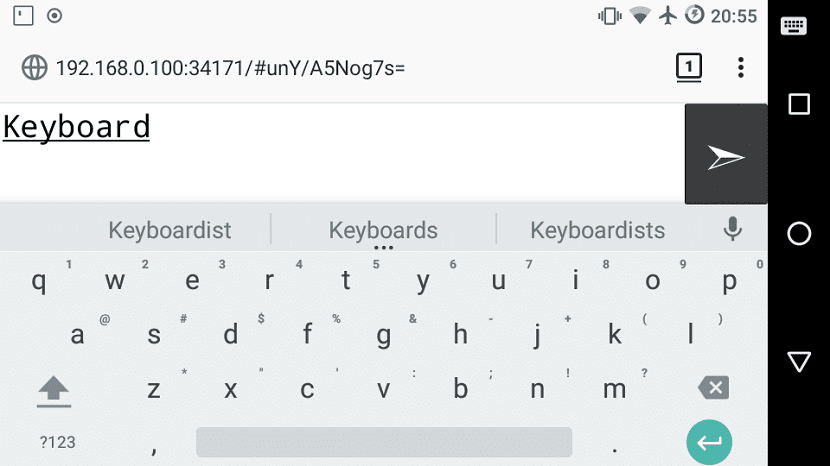
Uden tvivl at være i stand til at administrere din computer fra din sofa eller ligge på din seng, det har altid været et meget populært og efterspurgt emne af de fleste af os. Dette er for at opnå større komfort.
Der er forskellige måder, hvorpå vi kan opnå denne komfort fra implementering af hardware til at have en fjernbetjening på vores computer til installation af applikationer.
En i de fleste af disse tilfælde er den implementerede hardware beregnet til multimediefunktioner så dets anvendelse ikke kan udvides til mere end blot underholdning på din computer.
Mens for I tilfælde af applikationer er der flere, blandt hvilke du kan have et eksternt skrivebord og se det på din smartphone, Tablet eller anden computer, selv til funktionen af multimediecentre.
E selv ved hjælp af et trådløst tastatur og en mus, men den eneste ulempe er modtagelsesafstanden, som ikke overstiger 2 eller 3 meter.
Faktisk, der er få applikationer, der kun fokuserer på at give dig mulighed for at administrere og bruge tastatur og mus på din computer.
Og jeg tør sige, at de er få på grund af de fleste af disse, de er kun beregnet til Windows og Mac, så der er få muligheder for Linux-systemer.
Om Remote Touchpad
Den applikation, som vi skal tale om i dag, hedder Remote Touchpad, Dette er en gratis og open source-applikation tilgængelig til Linux og Windows eller ethvert system med X11-understøttelse.
Denne applikation giver os mulighed for at gøre vores mobile enhed til et virtuelt tastatur og en mus som vi kan bruge i vores system.
Dette er muligt, da applikationen starter tjenesten i systemet, når den udføres, og den giver os en URL og en QR-kode.
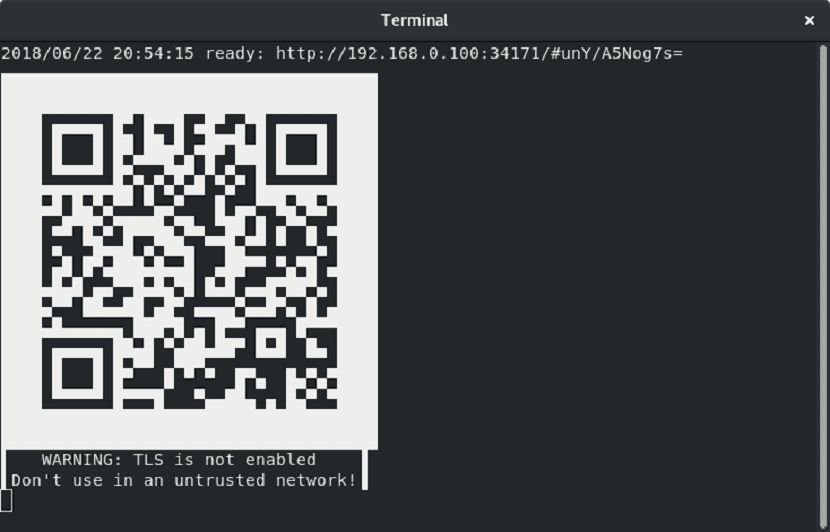
med Enhver af disse muligheder, som Remote Touchpad tilbyder os, skal vi indtaste dem i browseren på vores mobile enhed eller med QR-kodelæser for at få adgang til tjenesten.
Når du får adgang til tjenesten, vises applikationsgrænsefladen på skærmen, hvilket stort set er som en touchpad på en bærbar computer på hele skærmen med mulighed for at aktivere tastaturet og sende tekst om applikationen til vores computer.
Sådan installeres Remote Touchpad på Linux?
Si vil du installere denne applikation I dit system vil vi kunne gøre det med support fra Flatpak, så det er yderst nødvendigt, at du har support til Flatpak i dit system.
Nu skal du blot installere Remote Touchpad på din Linux-distribution, dDu skal åbne en terminal og køre følgende kommando:
flatpak install --user https://flathub.org/repo/appstream/com.github.unrud.RemoteTouchpad.flatpakref
Og med dette får vi applikationen installeret på vores system.
Sådan bruges Remote Touchpad i Linux?
Installationen af applikationen er allerede udført i vores system det er nødvendigt, at vi udfører det fra terminalen.
Så vi skal åbne en terminal i vores system og udføre følgende kommando for at starte tjenesten:
flatpak run com.github.unrud.RemoteTouchpad
Når du kører URL'en til adgang fra browseren på vores mobile enhed vises i terminalen y også en QR-kode at vi kan scanne med en kodelæser, er beslutningen om at bruge en af disse gyldig og efter valg af hver enkelt.
Allerede tilmeldt tjenesten du ser følgende skærmbillede:
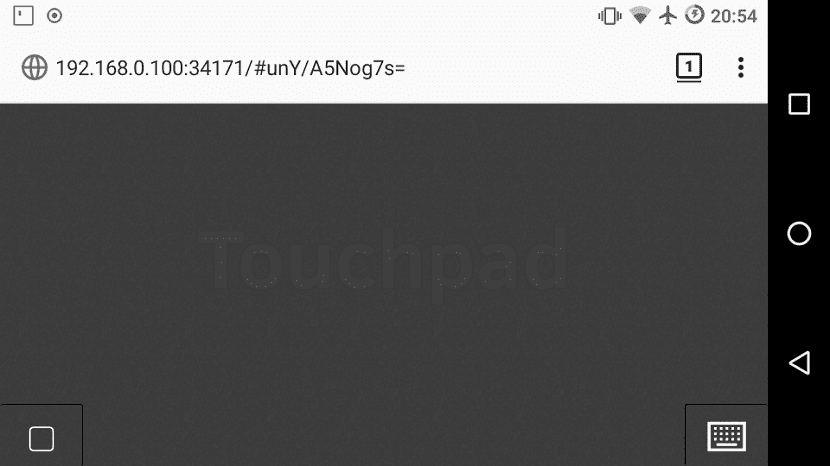
Y Med dette kan du begynde at bruge applikationen til dine behov.
Uden yderligere ado kan jeg sige, at Remote Touchpad er en fremragende mulighed, hvis det kommer til at få et virtuelt tastatur og en mus.
Jeg kan hævde, at denne applikation minder mig meget om en, der blev brugt i telefoner for flere år siden bare for at navngive "Sony Ericsson", hvor en klient og server blev installeret, og forbindelsen var via BT.
Hvis du kender nogen anden lignende Remote Touchpad-applikation, er du velkommen til at dele den med os i kommentarerne.
Tak for artiklen, men jeg vil gerne have, at du tager højde for en detalje:
Brug ikke "og open source" som et synonym, fordi det ikke er "copyleft gratis applikation" eller sig direkte "applikation med GPL-licens v.3.0", fordi det ikke ved at give koden betyder, at du har de fire grundlæggende friheder som strøm modificer og omfordel de foretagne ændringer eller udfør dem, hvor du vil.
På den anden side er du sneget ind "fra din sofas samfund" i stedet for komfort.
En hilsen.
Hej.
Jeg har brug for kommandoen for at afinstallere Remote Touchpad igen.
Det gav mig en fejl, når jeg installerede det, og når jeg vil geninstallere det, fortæller det mig, at det allerede er installeret.
Han gjorde dette, men det virker ikke.
root @ localhost: / home / hagen # afinstallation af flatpak –bruger https://flathub.org/repo/appstream/com.github.unrud.RemoteTouchpad.flatpakref
fejl: Ugyldigt id https :: Navn kan ikke indeholde:
root @ localhost: / home / hagen #
Tak på forhånd.
Hej igen .
Jeg har glemt at sætte dette:
hagen @ localhost: ~ $ flatpak kør com.github.unrud.RemoteTouchpad
fejl: app / com.github.unrud.RemoteTouchpad / x86_64 / master ikke installeret
hagen @ localhost: ~ $
Dette er godt dækket af Kdeconnect til Plasma 5 Kde. Jeg har haft det i lang tid, og det fungerer vidunderligt. For mig, fra det jeg har prøvet, det bedste hidtil. Jeg har ikke set en modstykke i windows eller mac, der kommer tæt på det.
Greetings!
god,
Det er en god idé, selvom det ikke fungerer at rulle som en computerens touchpad. : /
Lidt af et fjollet spørgsmål ... Hvordan kan du aktivere TLS til at kunne bruge det eksternt sikkert?
På forhånd tak
Sandheden er meget god. Fremragende bidrag.
Jeg har kun en tvivl…. Og det er, at i min terminal står det dette, jeg ved ikke, om det er et problem og ps, hvordan det kunne løses.
Advarsel: org.freedesktop.Platform.openh264 er ikke installeret
Tak!